欢迎使用Small PDF转换成WORD转换器,这里为您提供SmallPDF转换器最新资讯以及SmallPDF转换器 相关基础教程、使用技巧、软件相关知识、软件激活、升级及常见问题等帮助。
发布时间:2019-05-16 17:41:49
PDF格式文件页面美观,布局固定,这使得读者可以获得良好的阅读体验,这也使得PDF格式文件一直深受各种人群的喜爱。所以用到PDF格式文件的人越来越多,平时在我们电脑中可能会存放成千上百张的pdf文件,那这么多的pdf文件找起来也是相当的麻烦,让人眼花缭乱,那我们如何解决这一问题呢?我可以把一下相同类型的pdf文件合并在一起,这样省事又省力,合并后的pdf减少占用内存,方便又好用。下面我就教大家怎么合并pdf文件吧。
第一步,首先我们需要下载方便又好用的SmallPDF转换器,然后打开软件,在界面的左上角选择【PDF的其它操作】。
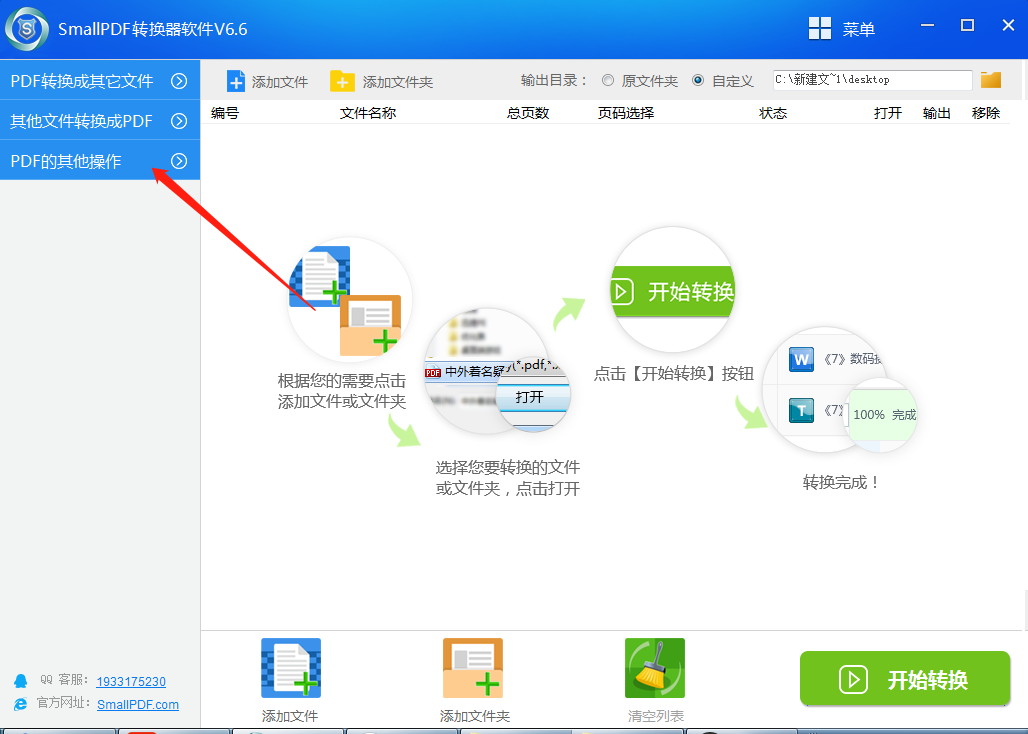
第二步,在下拉菜单中我们需要点击【pdf合并】。
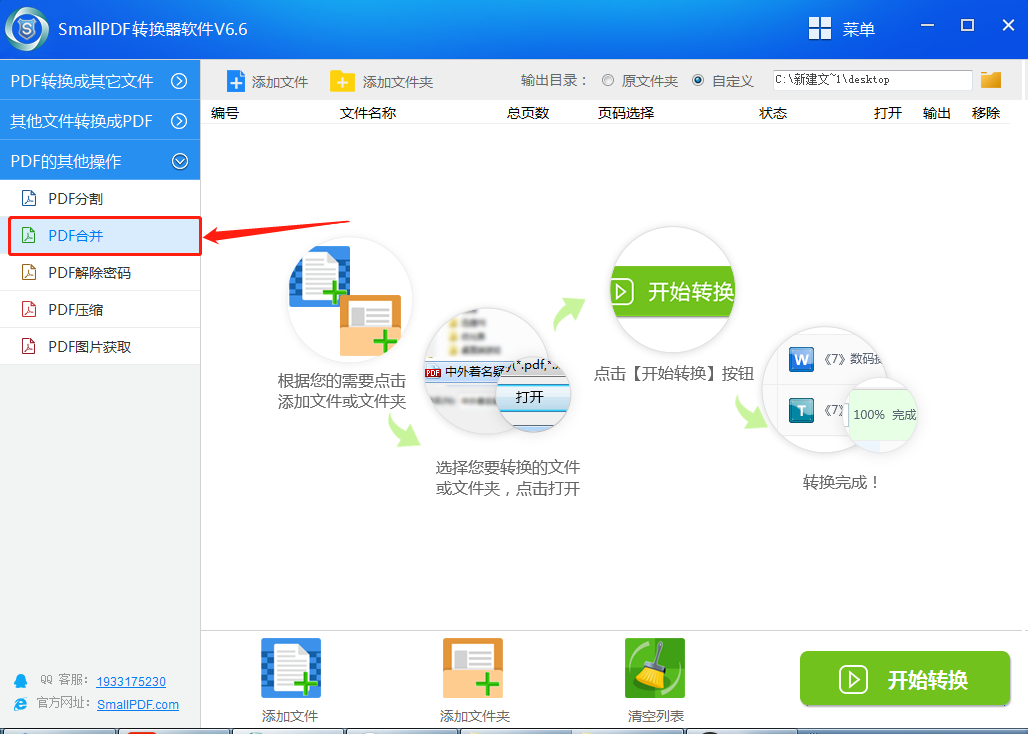
第三步,在界面下方点击添加文件或者文件夹。
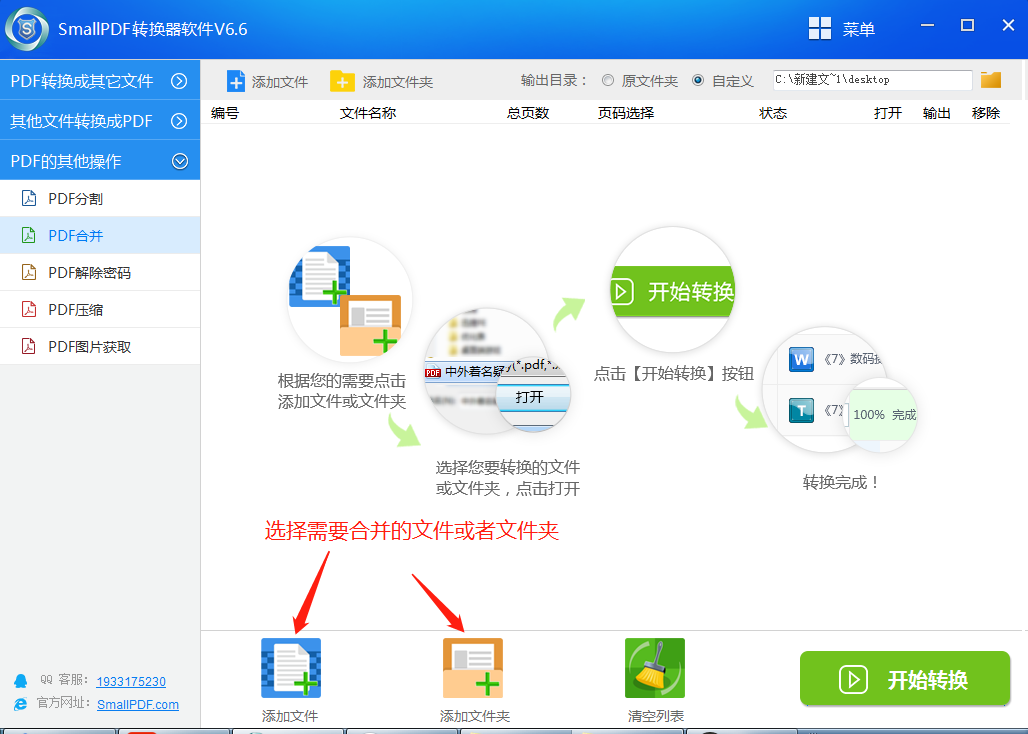
第四步,在接下来的界面中我们添加需要合并的pdf文件并打开。
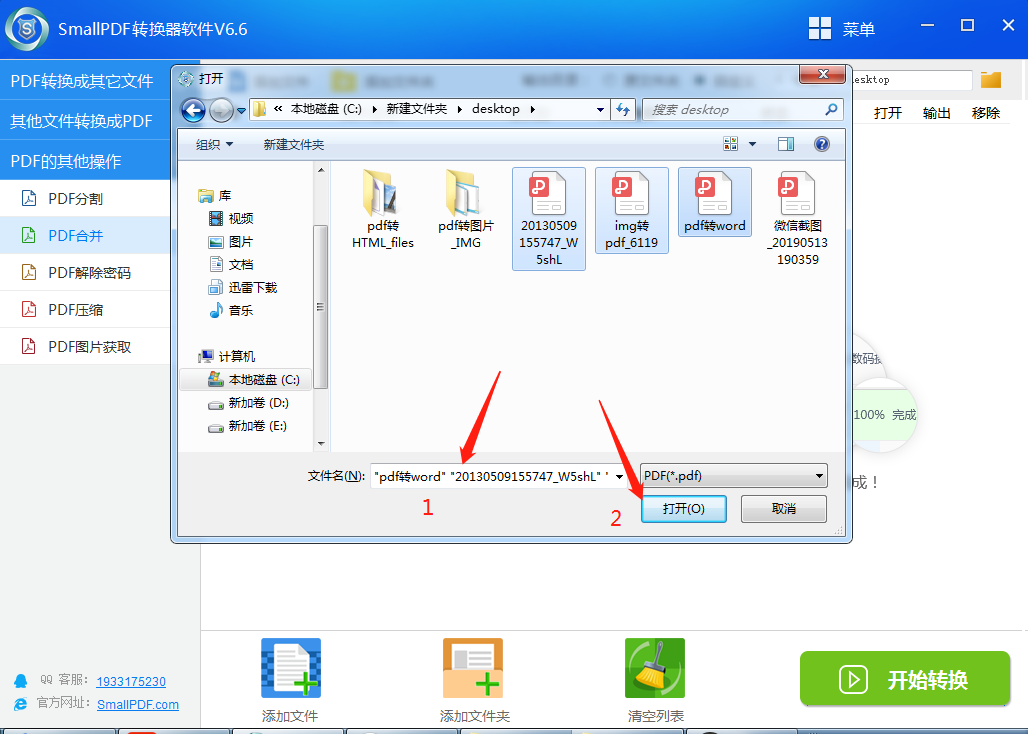
第五步,打开后,我们点击界面右下角的【开始转换】按钮。
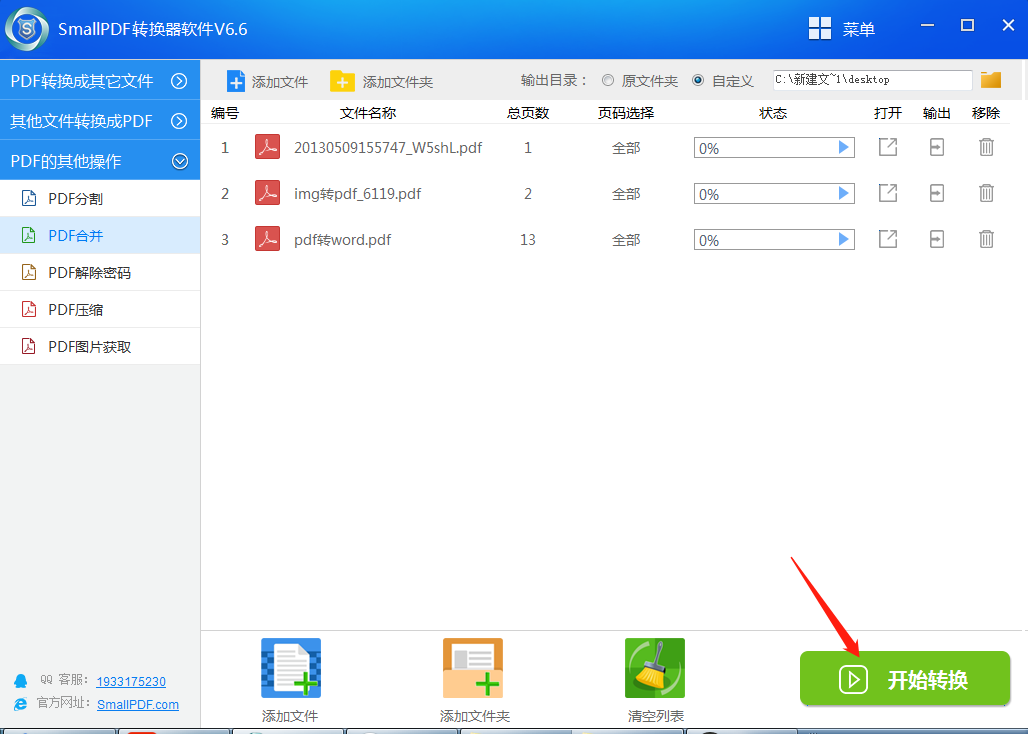
第六步,开始转换后,我们可以在界面上方看到转换状态栏,当状态为100%时,就说明我们的pdf文件合并成功啦。
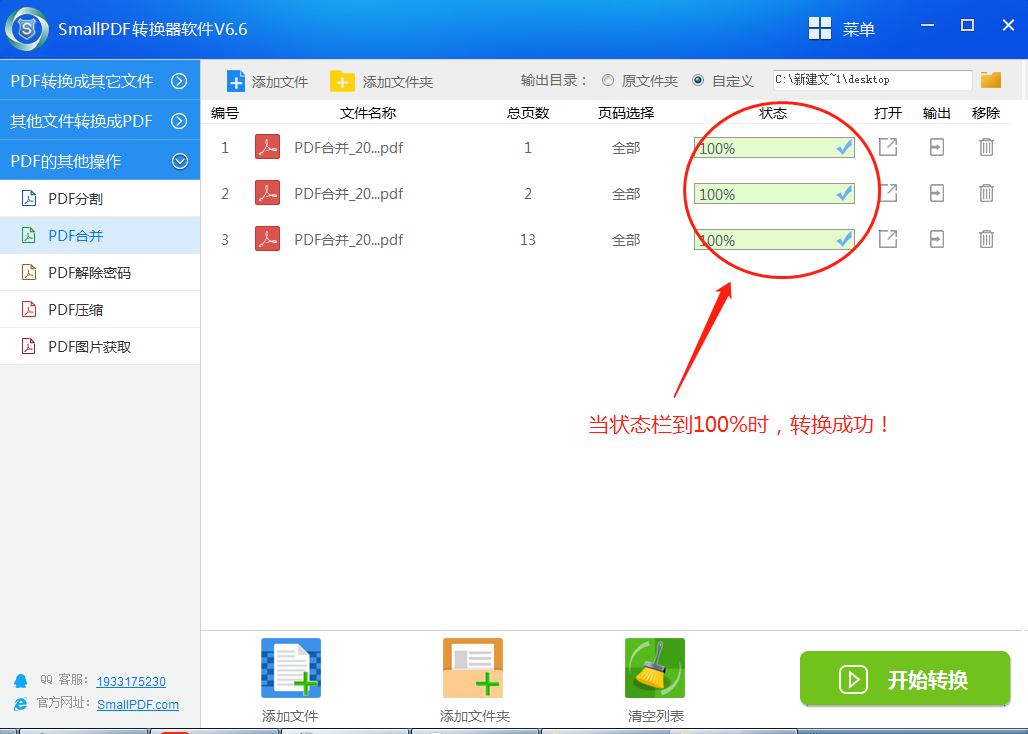
第七步,当然我们还可以在状态栏的上侧和右侧,自定义路径,打开文件和移除文件。
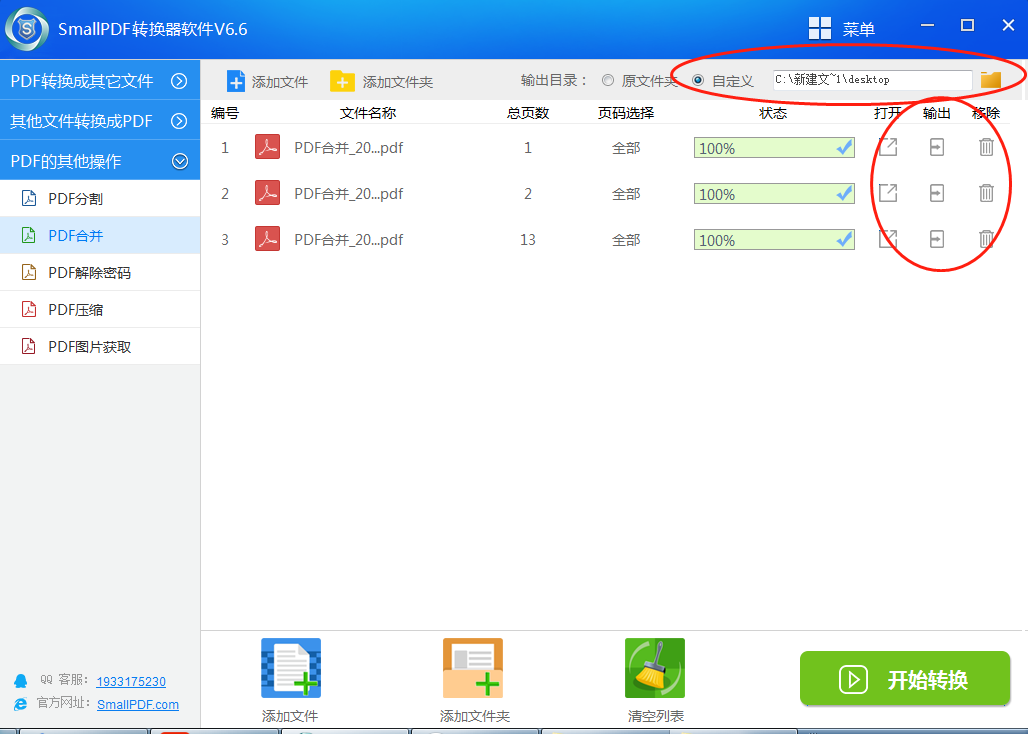
上面就是pdf怎么合并在一起的所以教程啦,是不是方便又快捷呢?这时肯定会有小伙伴问了,既然把他们合并了,那怎么把他们分开呢?这个问题我们在延伸阅读中为大家揭晓。
延伸阅读:合并的pdf如何拆分呢?